
Причини відсутності звуку на комп'ютері
Проблеми з тим, що підключається обладнанням
Як правило - це найпоширеніша проблема. Якщо в один прекрасний день звук просто пропав (мається на увазі, що ви нічого не встановлювали, не змінювали ніякі настройки тощо), то перше що потрібно зробити - перевірити обладнання.
Дуже часто буває так, що проблеми насправді немає - просто відійшов провід або ви просто забули його включити. Загалом перевірте наступне:
- Чи не відійшов чи провід від ваших навушників, колонок;
- Чи підключені вони взагалі;
- Спробуйте висунути шнур і всунути його назад - може допомогти, якщо входи зносилися і їх потрібно трохи підправити;
Крім перевірки кабелів зверніть увагу на ще більш очевидні речі. Наприклад, чи включені колонки або може бути гучність встановлена на 0. Загалом постарайтеся перевірити всі найочевидніші джерела проблем, навіть ті, в яких ви б і не подумали шукати.
Як правило - перевірка найочевидніших рішень може усунути 40-50% всіх проблем. Пам'ятайте про це в будь-яких ситуаціях.
Якщо ви перевірили все, що тільки можна було перевірити і це не допомогло - переходьте до наступного пункту.
В налаштуваннях встановлено мінімальний звук
Якщо обладнання справно або ви не використовуєте колонки, навушники, а відтворюйте звук через вбудовані в комп'ютер пристрої - може бути звук відключений в настройках.
Ось що вам потрібно зробити, щоб перевірити це:
- Перейти в розділ «обладнання та звук», який ви можете знайти в панелі управління і відкриваємо наступну вкладку «звук»:
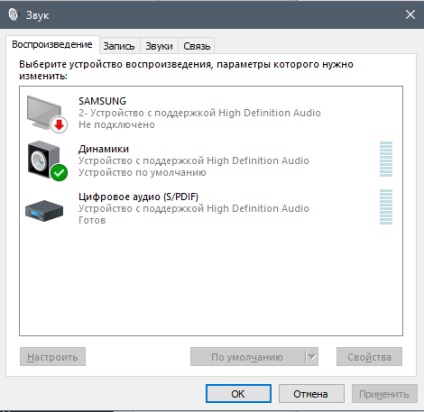
- Тут ви повинні побачити всі пристрої здатні відтворювати звук (включаючи підключені навушники або колонки);
- Потрібно вибрати пристрій і перейти в властивості:
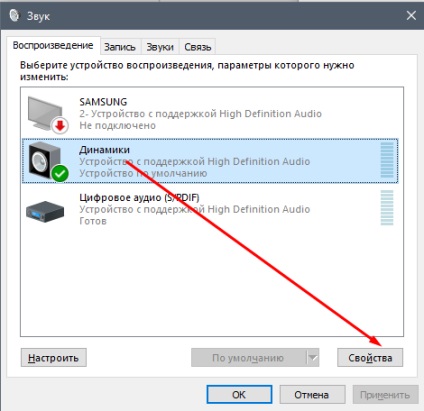
У вікні, вам потрібно звернути увагу на наступне - чи включено пристрій і якщо немає - включити його, а також, чи присутні необхідні драйвера:
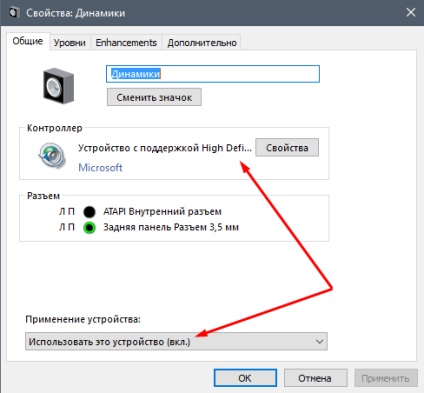
Читайте також: Установка двох операційних систем: порядок інсталяції
Перейдіть в розділ «рівні» і перевірте встановлений рівень гучності (може бути він на мінімальному рівні):
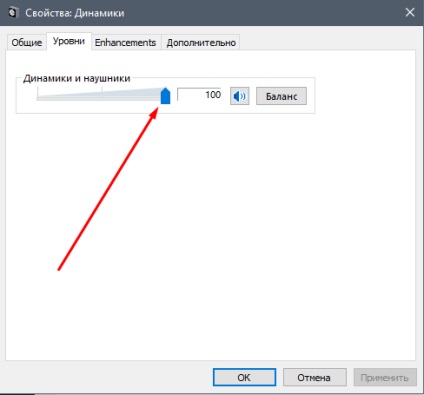
Після виконаних маніпуляцій перейдіть в розділ «додатково» і скористайтеся спеціальною функцією дає змогу перевірити звук (спеціальна кнопочка). При її натисканні повинен відтворитися звук на кілька секунд і якщо ви його не чуєте - збережіть всі налаштування і переходите до наступного пункту:
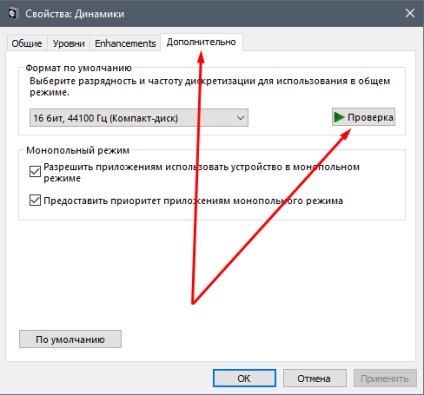
Якщо все ще немає звуку - спробуйте перейти в «Налаштування гучності» - цей пункт налаштувань знаходиться рівно в тому ж місці, що і налаштування звуку:
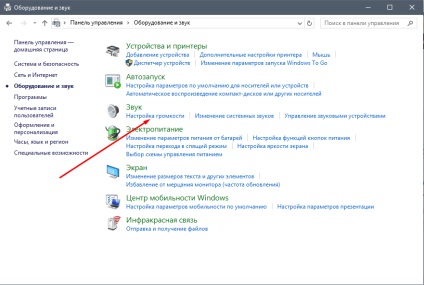
У вікні, встановіть ви можете встановлювати рівень гучності для кожної програми окремо. Спробуйте встановити всі на максимум:
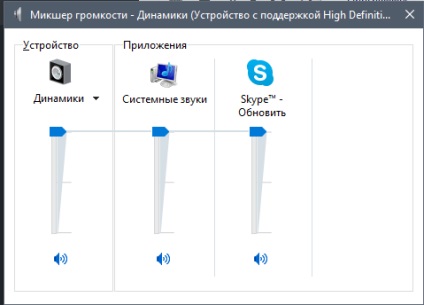
Звичайно ж не забудьте перевірити найголовніший момент - може бути гучність в самому комп'ютері встановлена на мінімум. Перевірити це можна натиснувши на іконку в правому нижньому кутку, поруч з годинником.
Отже. Якщо ви зробили все, що описано вище і звуку все ще немає, то, на жаль, все виявилося не так просто. Однак впадати у відчай не варто - просто переходите до наступного пункту і, я впевнений, все прийде в норму :)
відсутні драйвера
Нерідко причиною проблеми в подібних випадках є відсутність або помилка необхідних драйверів. Щоб перевірити це - вам потрібно потрапити в «диспетчер пристроїв». Для цього: перейдіть в «Мій комп'ютер» - натисніть правою кнопкою миші на білому просторі і виберіть властивості.
У вікні, виберіть диспетчер пристроїв:
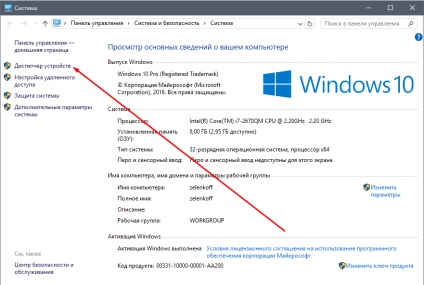
Отже, розкриваємо список і найголовніше, що нам потрібно перевірити - наявність жовтих або червоних знаків оклику. Якщо вони є - значить щось не так і вам потрібно оновити драйвера. Якщо все добре, то ви побачите приблизно таку картину:
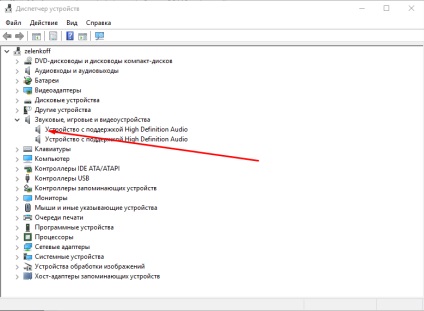
Якщо виявиться, що комп'ютер не бачить звукову карту, то спектр ваших проблем сильно розширюється. Якщо ви нічого самі не змінювали і все перестало працювати без вашого втручання, то, можливо, проблема в засміченні комп'ютера. Спробуйте розібрати його і очистити від пилу - це може допомогти, якщо пилу дійсно багато.
Якщо ваш комп'ютер вже досить старенький - можливо просто прийшов час для вашої звукової карти відправитися на той світ ... У цьому випадку нічого не залишається, крім як замінити її.
Відсутні необхідні кодеки
Зараження системи вірусним ПО
Ну, це класика не вимагає пояснень ... Сказати напевно, що за вірус ви підхопили - неможливо, так як їх розвелося надто багато.
Читайте також: Комп'ютер вийшов з ладу. В чому причина?
Щоб розпізнати зараження вірусом - постарайтеся оцінити роботу комп'ютера в цілому. Всі моторошно гальмує, хоча вчора ще працювало як треба? Комп'ютер сам відкриває папки або браузер сам запускає різні сайти? Все це симптоми зараження.
Ось що ви можете зробити:
- Встановити хороший антивірус - існує багато гідних антивірусів і багато з низ безкоштовні. Почитати про це ви можете тут;
- Перевірити комп'ютер на наявність вірусів і вилікувати (видалити) все, що здасться підозрілим;
- Якщо все вищесказане не допомогло - перевстановити систему і хильнути windows 10 (якщо ви все ще цього не зробили).
Все не допомогло ...
Що ж, якщо вам не допоміг жоден з перерахованих рад, то ось ще додатковий список того, що ви можете зробити:
- Спробуйте відновити систему на момент, коли все працювало нормально;
- Перевстановити windows і поставити останню версію, а саме - windows 10. Чому саме її? Тому що саме на неї робиться наголос в компанії microsoft і саме вона, на даний момент, є найстабільнішою;
- Звернутися в сервісний центр і довірити роботу професіоналам ...
Останній пункт - це універсальний варіант вирішення проблем, але, ми ж не з боязкого десятка, щоб відступати перед першою-ліпшою проблемою, правда? 🙂